Najlepší spôsob, ako stiahnuť akýkoľvek druh súboru v systéme iOS
Rôzne / / February 16, 2022

iOS je uzavretý systém. Každá aplikácia beží vo svojom vlastnom silovom prostredí. Aplikácie nemajú prístup k funkciám správy súborov. Už ste to všetko počuli.
Aj keď to všetko robí iOS bezpečnejším a rýchlejším ako platformy ako Android, určitým zvláštnym spôsobom ho obmedzuje.
Vezmite si napríklad sťahovanie súboru. Išli by ste do Safari alebo Chrome v telefóne klepnite na súbor, ktorý chcete stiahnuť, a ak je to niečo ako dokument, stiahne sa, ale budete ho musieť okamžite preniesť do aplikácie, aby ste si ho mohli pozrieť, inak sa súbor navždy stratí. V systéme iOS neexistuje žiadna skutočná funkcia „sťahovanie“ alebo „sťahovanie“. Na tento účel sa musíme obrátiť na aplikácie tretích strán.
Poznámka: Telefóny so systémom Android umožňujú prístup k vašim stiahnutým súborom priamo, priamo z prieskumníka súborov – rovnako ako priečinok Downloads vo vašom počítači.
Najlepšie: Prehliadač Mercury
Prehliadač Mercury (bezplatná základná aplikácia – 0,99 $ Verzia Pro) je jedným z najlepšie prehliadače tretích strán pre iOS
. Ak ste neoblomní, môže vám jednoducho nahradiť Safari. Tu je prehľad jeho funkcií.- Synchronizácia histórie a záložiek z prehliadačov Firefox a Chrome
- Správca sťahovania s bohatými funkciami s podporou životopisov
- Podpora pre sťahovanie akéhokoľvek typu súboru – hudba, videá, PDF, dokumenty Office atď.
- Blokovanie reklamy
- Vyhľadávanie, záložky, prepínanie používateľských agentov a oveľa viac.
Všetko, čo sa dá stiahnuť, sa stiahne.
Ako sa sťahovanie v Mercury líši od Safari?
Ako som už spomenul vyššie, Safari a Chrome nemajú vyhradených správcov sťahovania. Povedzme napríklad, že idem na webovú stránku so zoznamom skladieb alebo podcastov na stiahnutie zadarmo a kliknem na odkaz Stiahnite si MP3.
Čo sa stane? Safari zobrazí novú stránku a spustí prehrávanie súboru, ale v skutočnosti sa nestiahne do miestneho úložiska. To je možné vidieť na snímkach obrazovky nižšie.

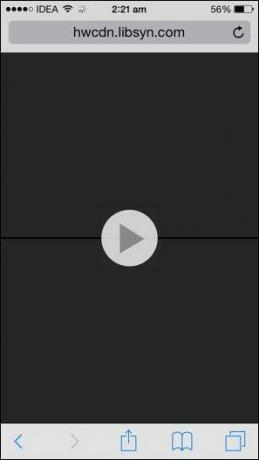
Keď teraz prejdem na rovnakú stránku v prehliadači Mercury a klepnem a podržím odkaz, dostanem a Odkaz na stiahnutie možnosť. Klepnutím okamžite spustíte sťahovanie na pozadí. K aktuálnym stiahnutým súborom mám prístup klepnutím na Ponuka ikonu a výber Súbory.

Môžem si stiahnuť viacero súborov naraz, pozastaviť a obnoviť sťahovanie a tiež získať prístup k dokončeným sťahovaniam. A čo viac, aplikácia má vstavaný náhľad pre médiá a dokumenty, takže na otvorenie súboru nemusím ani ísť do inej aplikácie.


Ale môžem, ak sa tak rozhodnem. Stlačením a podržaním súboru sa mi zobrazí predvolená ponuka zdieľania systému iOS. Tu môžem otvoriť súbor v akejkoľvek podporovanej aplikácii.
Keď používam iOS 8, mám prístup k zdieľať rozšírenia. To znamená, že môžem nahrať súbor priamo do Dropboxu, uložiť dokument, ktorý som si stiahol do Evernote, a oveľa viac.
Alternatíva – Downloader pre iOS
Downloader je zjednodušená verzia prehliadača Mercury, ale je plná reklám – bannerových aj kontextových reklám. Všetko, čo aplikácia obsahuje, je časť „downloader“ prehliadača Mercury. Navonok by to mohlo stačiť.
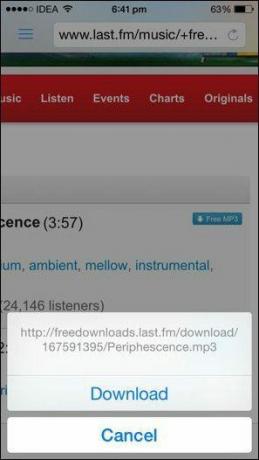

Odporúčam však, aby ste sa vyhýbali takýmto jednoúčelovým aplikáciám. Po prvé, nie sú tak dobre navrhnuté a optimalizované ako plnohodnotné prehliadače. A po druhé, vyskakovacie reklamy naozaj pokaziť zážitok.
Stálo by to za to, keby poskytovali niečo viac, čo Mercury Browser neposkytuje. Ale bohužiaľ, nemajú.
Ako sťahujete súbory na iOS?
Čo používate na sťahovanie súborov na iOS? Myslíte si, že Mercury Browser bude pre vás inováciou? Dajte nám vedieť v komentároch nižšie.
Horný obrázok cez Shutterstock
Posledná aktualizácia 3. februára 2022
Vyššie uvedený článok môže obsahovať pridružené odkazy, ktoré pomáhajú podporovať Guiding Tech. Nemá to však vplyv na našu redakčnú integritu. Obsah zostáva nezaujatý a autentický.
VEDEL SI
Váš prehliadač sleduje operačný systém vášho systému, IP adresu, prehliadač a tiež doplnky a doplnky prehliadača.


